エルミタ的速攻撮って出しレビュー Vol.1199
2022.10.04 更新
文:編集部/撮影:pepe
製品の概要やスペックを確認したところで、ここからはOSDメニューを確認してGALAX「Vivance-01」の各種機能をチェックしていこう。
OSDメニューには「Profiles」「Picture」「Color」「Audio」「Input」「Settings」の6つのタブが用意され、ティアリングやスタッタリングを解消するディスプレイ同期技術「NVIDIA G-Sync Compatible」や、眼精疲労の原因となるブルーライトを抑える「Blue Light Filter」などの有効・無効を設定できる。
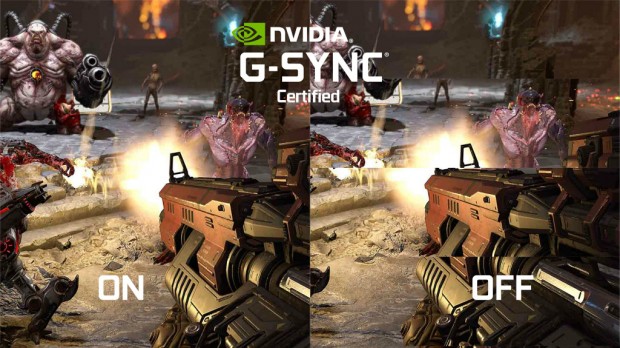
|
| ディスプレイ同期技術は、NVIDIA製グラフィックスカードで使用できる「NVIDIA G-Sync Compatible」に対応 |

|

|
| アイケア機能は「Blue Light Filter」に加えて、画面のチラツキを抑える「Flicker-Free」機能も搭載 | |
また表示する内容に合わせたプロファイル機能や、暗いシーンの視認性を改善する「Black Stabilization」、画面のブレを抑える「Advanced Motion Blur Reduction」などの機能が実装されていた。
まずは6つのタブに実装されている各種機能を簡単にチェックしていこう。

|
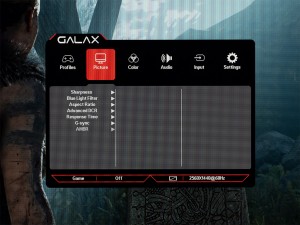
|
| OSDメニューの操作は背面のコントロールスイッチで行うことができる | 各種プロファイルが登録されている「Profile」タブの詳細については後述 |
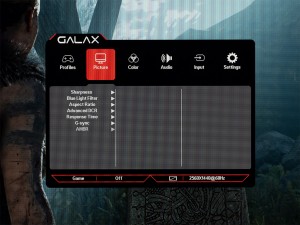
|
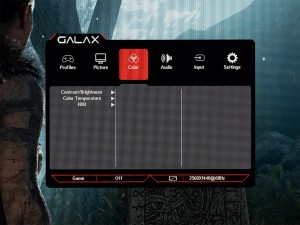
|
| 「Picture」タブでは、「NVIDIA G-Sync Compatible」(G-SYNC)や「Advanced Motion Blur Reduction」(AMBR)、「Blue Light Filter」の設定が可能 | 「Color」タブでは、コントラストや色温度、ハイダイナミックレンジの設定ができる |
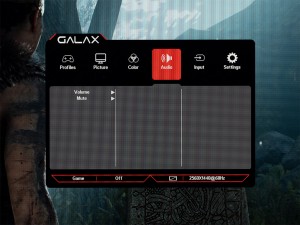
|
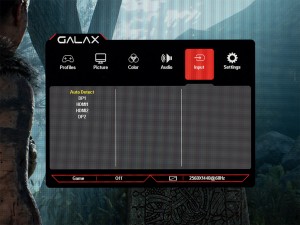
|
| スピーカーの音量調整ができる「Audio」タブ | 「Input」タブでは、入力ソースの切り替えが可能 |
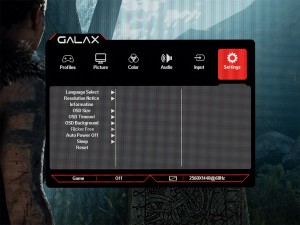
|
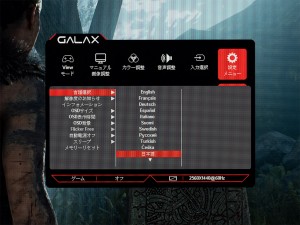
|
| 「Settings」タブでは、OSDメニューの各種設定の他、スリープやオートパワーオフの設定も可能 | OSDメニューの表示言語は変更可能なため、英語が苦手な人でも安心だ |
「Profile」タブには、ゲーム向けのプロファイルとしてFPSゲーム向けの「FPS1」「FPS2」、リアルタイムストラテジーゲーム向けの「RTS」、暗いシーンが多いゲーム向けの「Night Vision」の他、暗所の視認性を改善する「Black Stabilization」を自分でカスタマイズできる「Gamer 1~3」の7つのプロファイルが用意されている。まずはプレイするゲームに合わせて「FPS1」「FPS2」「RTS」「Night Vision」から選択して、好みに合わないようなら「Gamer 1~3」のプロファイルを使い調整するといいだろう。
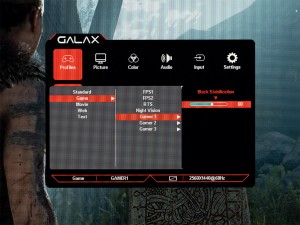
|

|
| 7種類のゲーム系プロファイルの内「Gamer 1~3」は「Black Stabilization」の調整が可能 | FPS1プロファイル |

|

|
| FPS2プロファイル | RTSプロファイル |

|

|
| Night Visionプロファイル | Gamer 1プロファイル |

|

|
| Gamer 2プロファイル | Gamer 3プロファイル |
ゲーム以外のプロファイルは、デフォルトの「Standard」の他、動画向けの「Movie」、Web閲覧向け「Web」、テキスト表示向け「Text」の4種類が登録されている。「Web」や「Text」では、輝度が控えめに設定されているため、長時間PC作業をするような人にオススメだ。
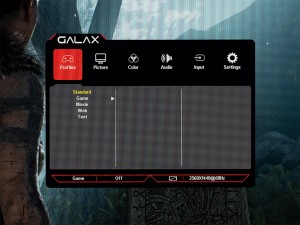
|

|
| ゲーム以外のプロファイルは4種類 | Standardプロファイル |

|

|
| Movieプロファイル | Webプロファイル |

|
|
| Textプロファイル |

